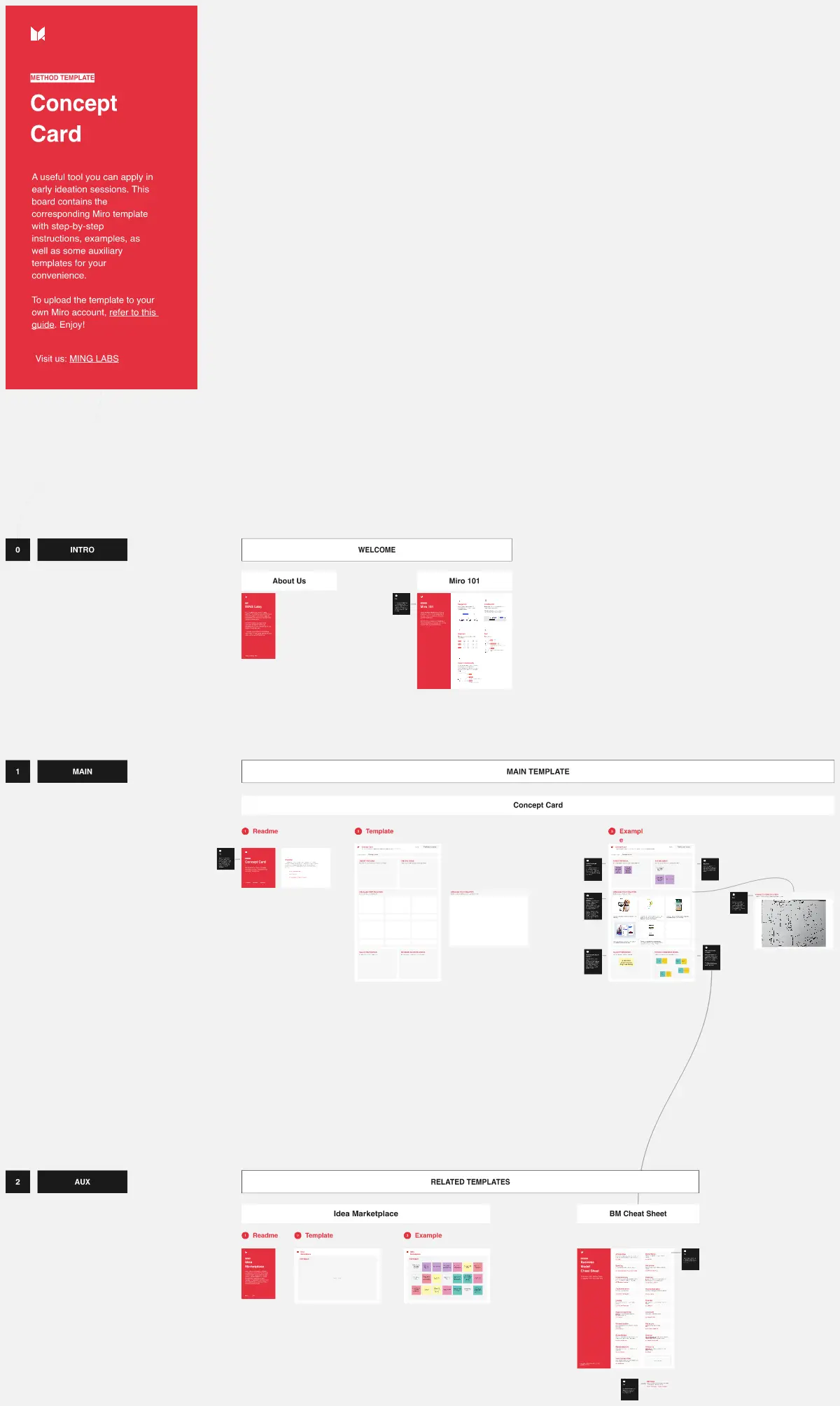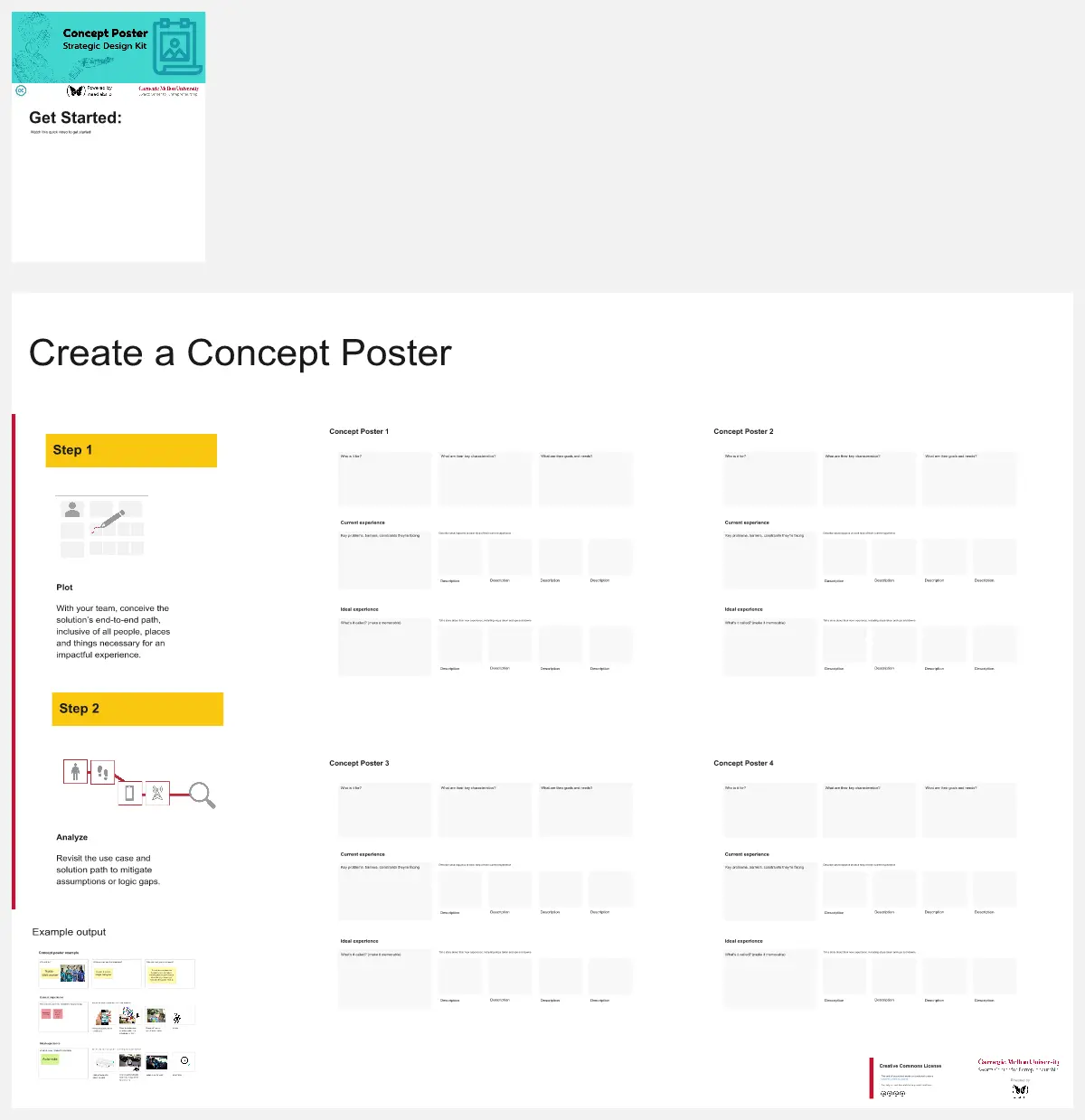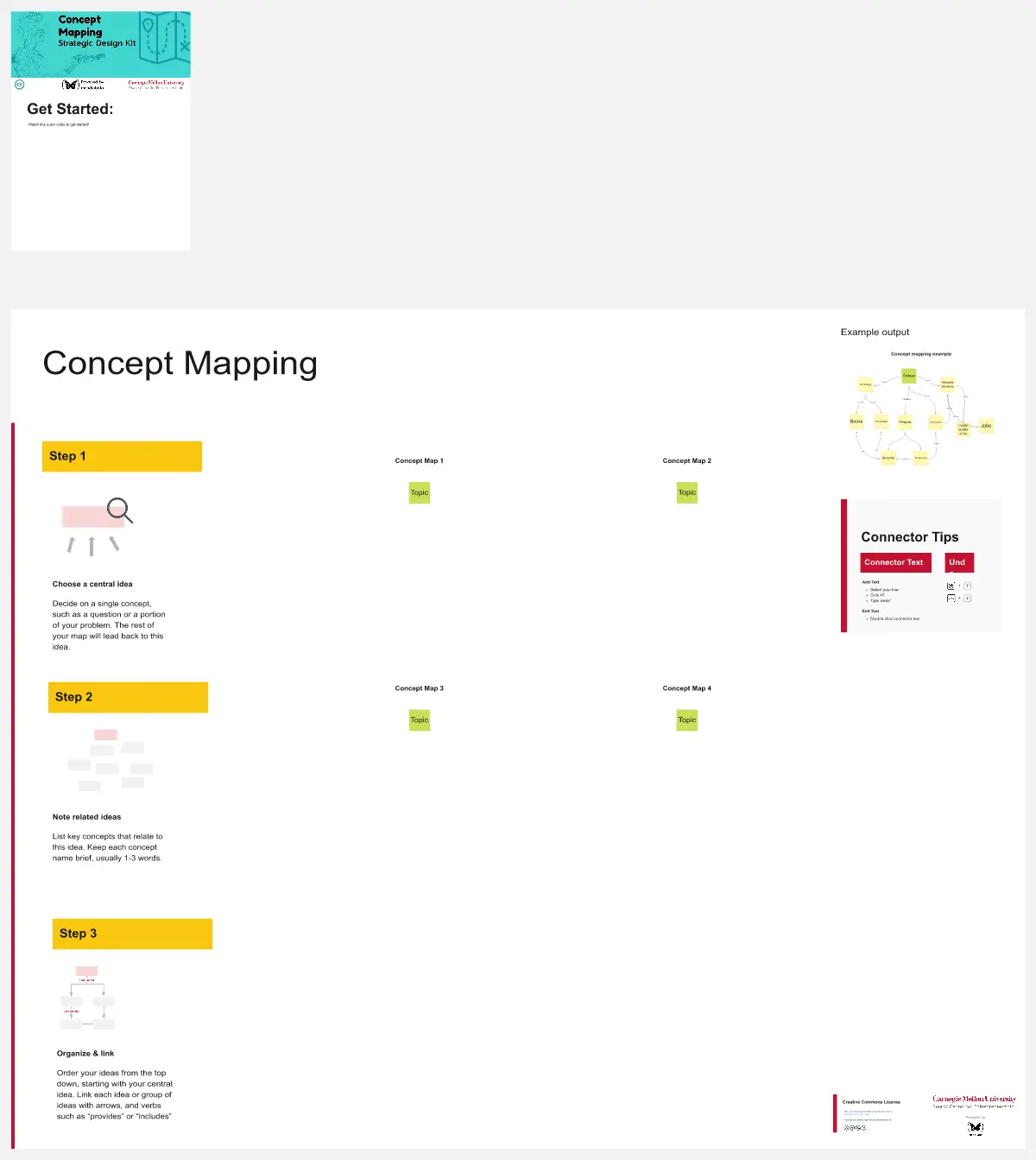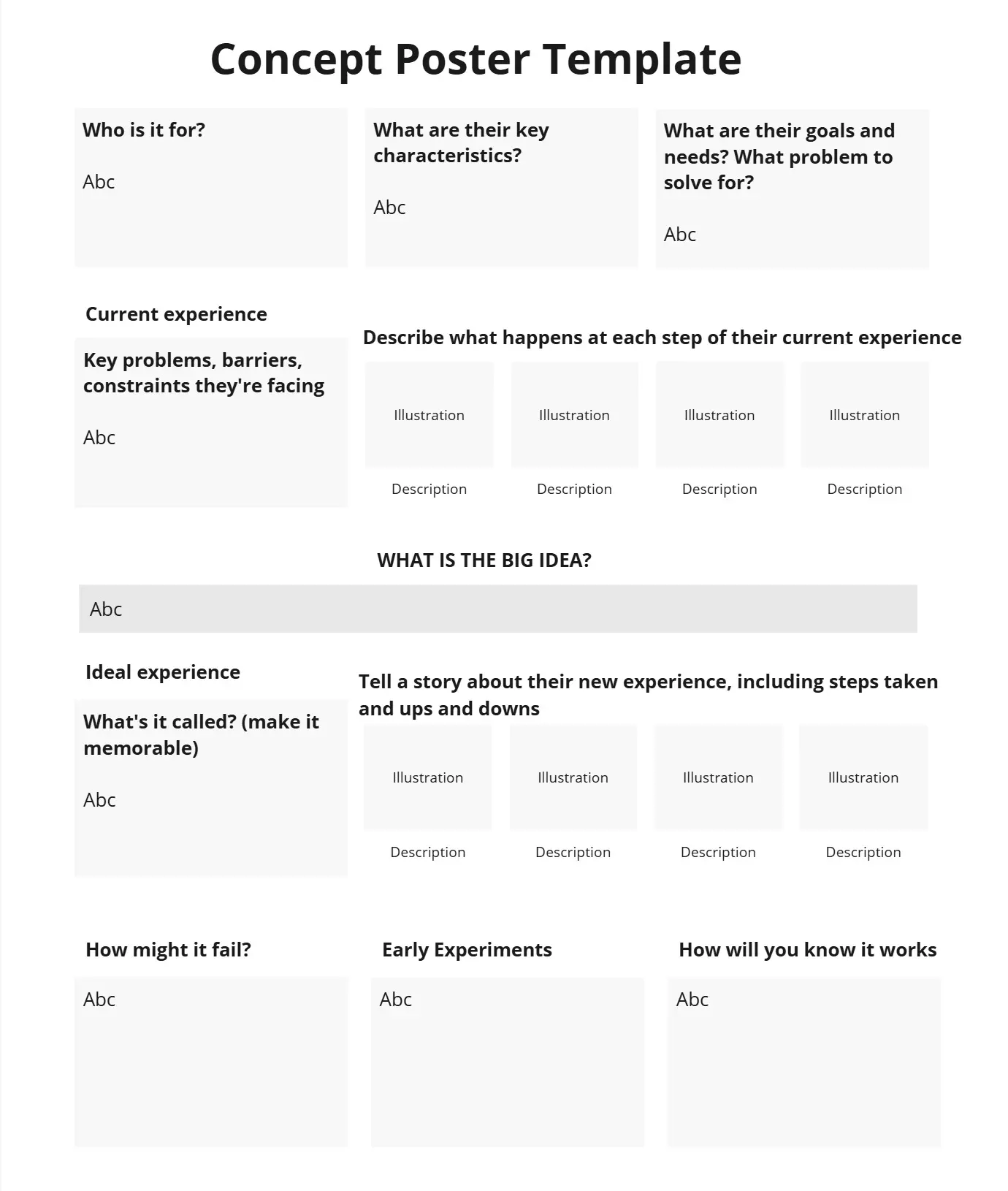Concept Map Vorlagen
Visualisiere mühelos Ideen und Verbindungen mit unseren Concept Map Vorlagen. Gib Teams die Werkzeuge an die Hand, die sie benötigen, um Gedanken zu organisieren, Beziehungen zu erkunden und komplexe Konzepte mit Klarheit, Effizienz und Kreativität zum Leben zu erwecken.
12 Vorlagen
Concept Map Vorlage
11 positive Bewertungen1689 Verwendungen
Concept Map Vorlage
Nutze die Concept Map-Vorlage, um neue Ideen zu entwickeln, Gedanken zu strukturieren und deine Innovationen zum Leben zu erwecken. Sie ermöglicht es dir, Verbindungen zwischen Konzepten zu erkunden und deiner Kreativität in einem organisierten Format freien Lauf zu lassen. Dadurch kannst du visualisieren, wie du neue Ideen verwirklichst und wie verschiedene Konzepte miteinander verknüpft sind.
Die Konzeptkarte
188 positive Bewertungen1189 VerwendungenVorlage für Semantische Karten
5 positive Bewertungen1102 Verwendungen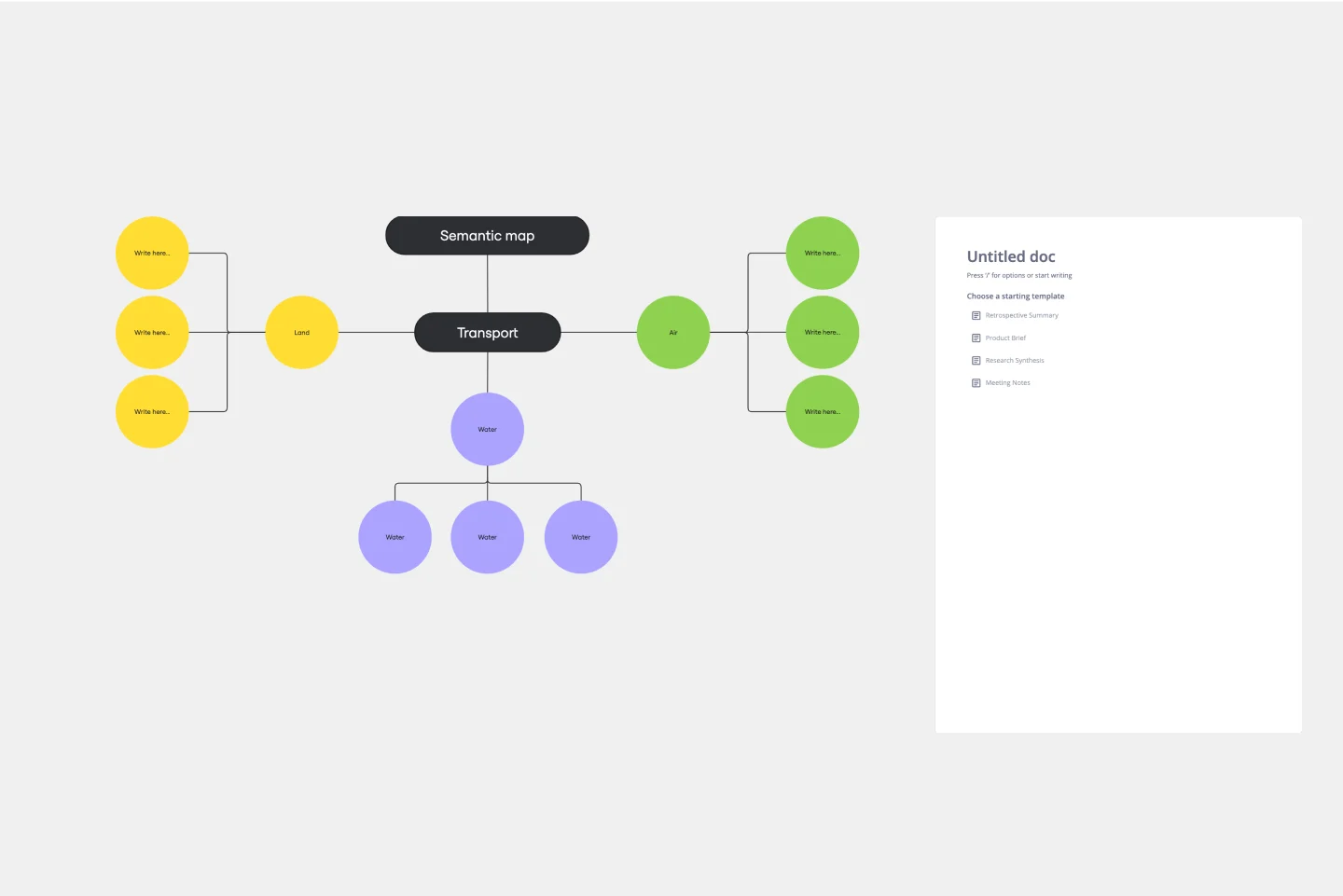
Vorlage für Semantische Karten
Die Vorlage für die Semantic Map ist ein wertvolles Tool, das Teams hilft, komplexe Informationen effizient zu verarbeiten und zu strukturieren. Ihr intuitives Design fördert das gemeinsame Verständnis, sodass mehrere Nutzer gleichzeitig Ideen beitragen und verfeinern können. Dieser Ansatz für die Zusammenarbeit optimiert Brainstorming-Sitzungen und schafft eine synergetische Umgebung, in der die kollektive Intelligenz gedeiht. Durch die visuelle Abbildung von Konzepten und ihren Zusammenhängen stellt die Vorlage sicher, dass alle Teammitglieder aufeinander abgestimmt sind, was die Gruppendynamik verbessert und zu kohärenteren und umfassenderen Ergebnissen führt. Die Vorlage für die Semantic Map ist ein wertvolles Tool für teambasiertes Projektmanagement und Lernen, da sie die Zusammenarbeit fördert und die Produktivität steigert.
Brace Map Vorlage
1 positive Bewertungen732 Verwendungen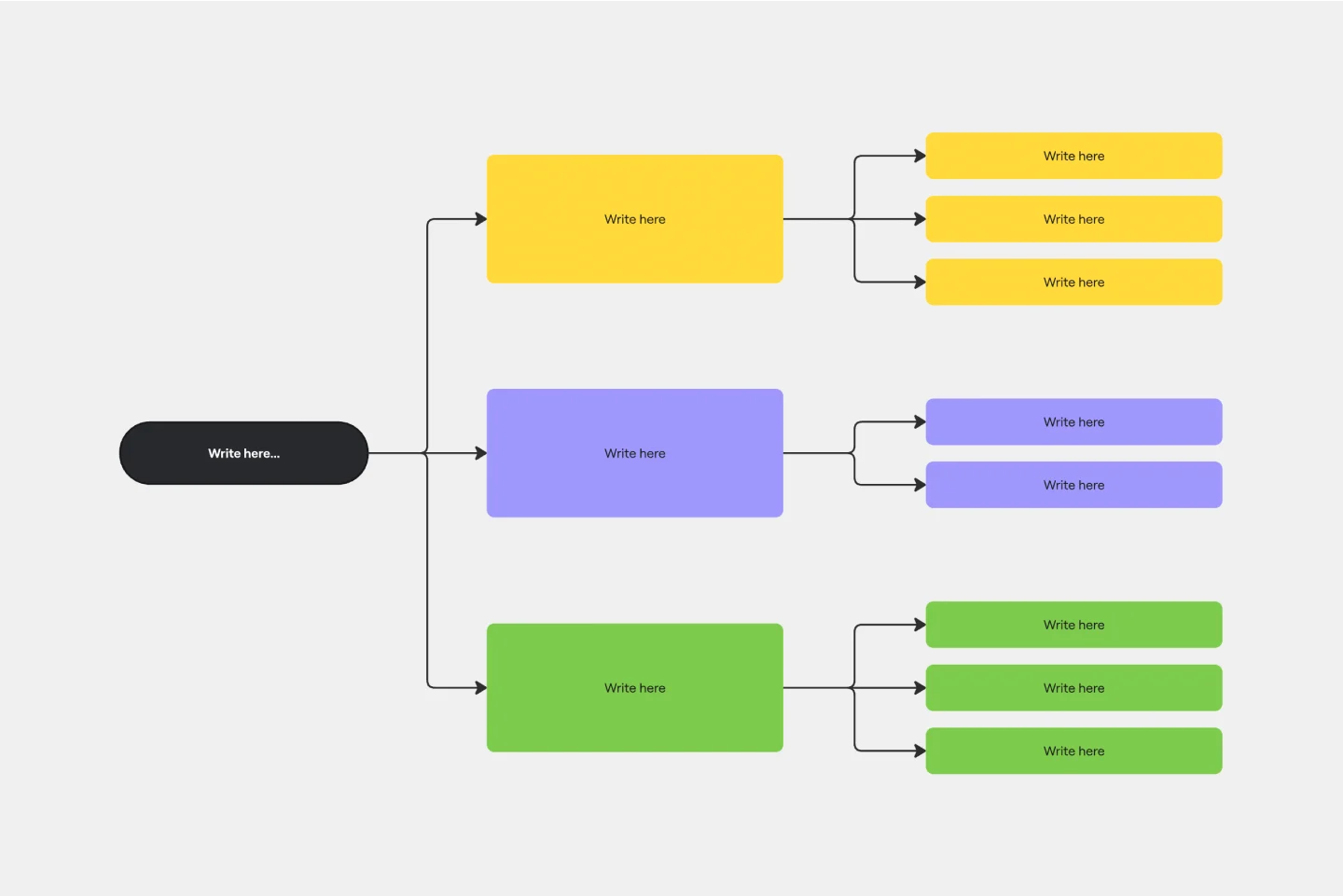
Brace Map Vorlage
Mit der Miro-Vorlage für eine Brace Map gehst du auf völlig neue Weise an deine Brainstorming- und Planungsaufgaben heran. Dieses leistungsstarke Tool für visuelles Denken verdeutlicht komplexe Konzepte, indem es eine visuelle Hierarchie erstellt, die die einzelnen Elemente präzise organisiert. Die zentrale Idee ist durch Klammern mit den Unterelementen verbunden und bietet einen leicht verständlichen Rahmen. Diese Klarheit verbessert das Verständnis des Einzelnen und erleichtert die Zusammenarbeit, so dass Teams komplexe Ideen präzise und in sich stimmig umsetzen können. Mit der Vorlage für eine Brace Map kannst du deine Gedanken effizient organisieren und komplexe Sachverhalte visuell lösen.
Vorlage für ein Cluster-Diagramm
6 positive Bewertungen489 Verwendungen
Vorlage für ein Cluster-Diagramm
Die Vorlage für ein Cluster-Diagramm ist ein wertvolles Tool, um Ideen, Konzepte und Informationen auf visuell überzeugende und kohärente Weise zu organisieren und zu verbinden. Das Design der Vorlage konzentriert sich darauf, verwandte Ideen um ein Kernkonzept herum zu gruppieren und so eine transparente und hierarchische Struktur zu schaffen. Diese Gruppierung hilft nicht nur dabei, komplexe Informationen in überschaubare Segmente zu zerlegen, sondern verbessert auch den Prozess der Ideenfindung und des Brainstormings erheblich. Ein strukturierter und dennoch flexibler visueller Rahmen fördert die Beteiligung von Mitwirkenden und ihr Verständnis und ist damit ein unverzichtbares Hilfsmittel für Teams und Einzelne, die Ordnung in ihre kreativen und analytischen Prozesse bringen wollen.
Konzeptposter
67 positive Bewertungen487 VerwendungenVorlage für ein Zwiebel-Diagramm
2 positive Bewertungen412 Verwendungen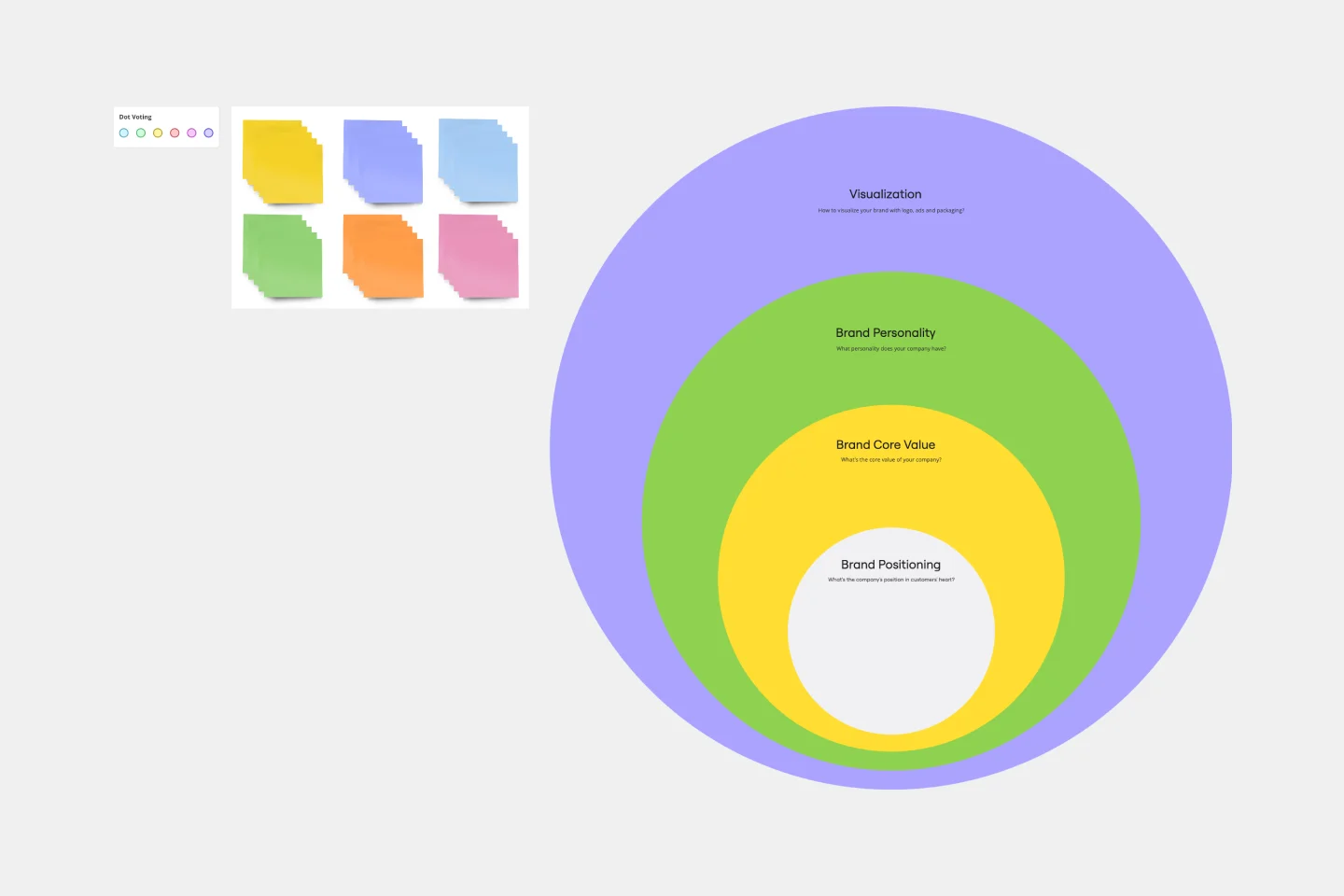
Vorlage für ein Zwiebel-Diagramm
Die Vorlage für ein Zwiebeldiagramm ist ein einzigartiges Tool, das entwickelt wurde, um die Schichten eines bestimmten Konzepts, Systems oder Prozesses visuell darzustellen, ähnlich den Schichten einer Zwiebel. Jede konzentrische Schicht des Diagramms bietet Einblicke in einen anderen Aspekt oder eine Phase des aktuellen Themas, beginnend mit dem grundlegenden Kernelement bis hin zu den mehr peripheren Komponenten. Einer der Hauptvorteile dieser Vorlage ist ihre Fähigkeit, hierarchische Klarheit zu bieten. Nutzer können sofort die Wichtigkeit, Reihenfolge oder Wechselbeziehung zwischen verschiedenen Elementen innerhalb eines Systems erkennen, was das Verständnis erleichtert und eine effiziente Entscheidungsfindung unterstützt.
Lotus-Diagrammvorlage
2 positive Bewertungen281 Verwendungen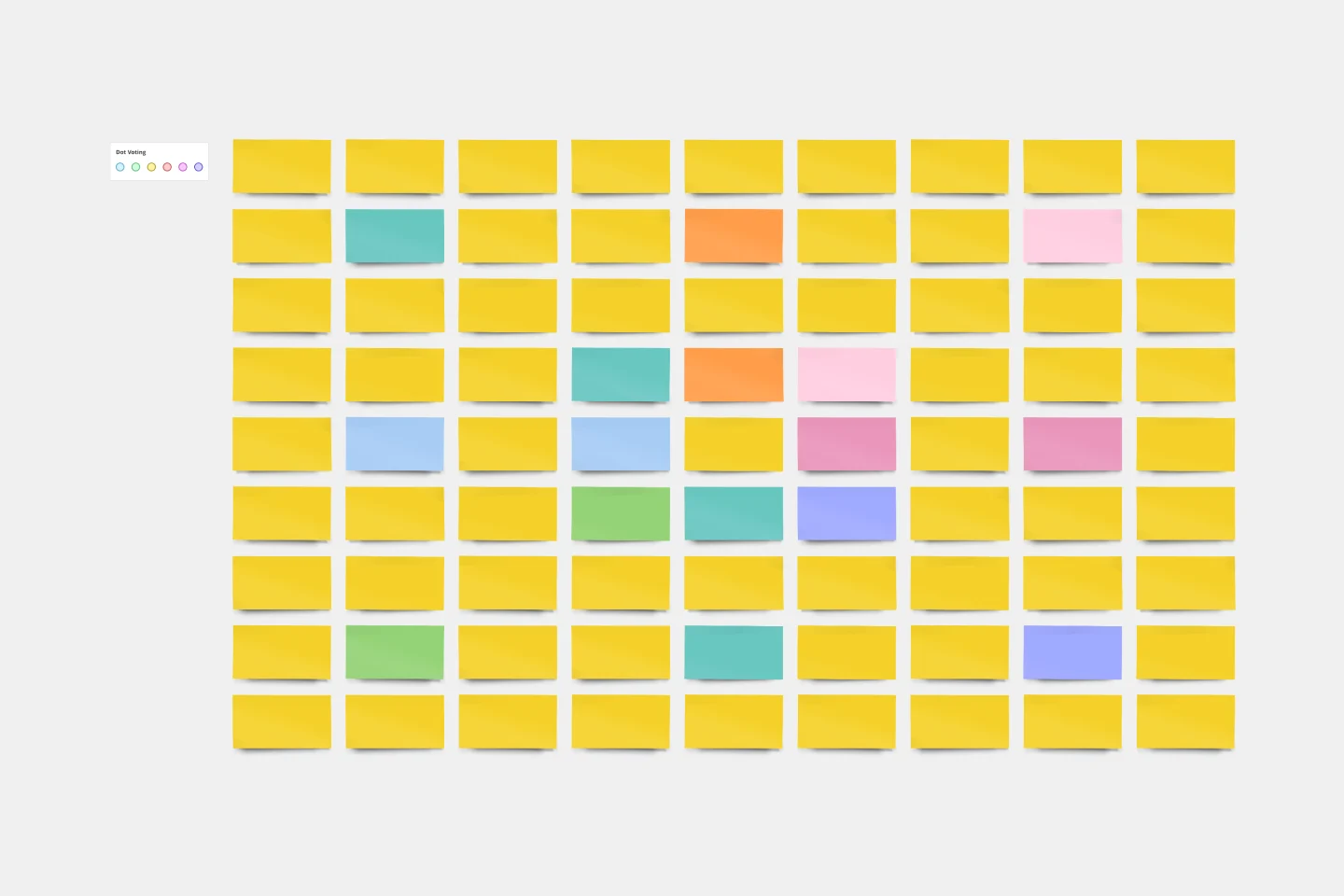
Lotus-Diagrammvorlage
Auch kreative Köpfe brauchen manchmal Hilfe, um ihre kreative Energie in Schwung zu bringen. Genau hier kommt ein Lotus-Diagramm ins Spiel. Es ermöglicht dir, reibungslosere und effektivere Brainstorming-Sitzungen abzuhalten. Diese Technik des kreativen Denkens erforscht Ideen, indem die Hauptidee in der Mitte des Diagramms platziert wird und die Nebenkonzepte in den umgebenden Feldern angeordnet sind. Diese Vorlage bietet dir eine einfache Möglichkeit, Lotus-Diagramme für Brainstormings zu erstellen, sowie eine unendliche Leinwand für die unendlichen Ideen, die entstehen.
Concept Mapping
89 positive Bewertungen273 VerwendungenBubble Map-Vorlage
1 positive Bewertungen169 Verwendungen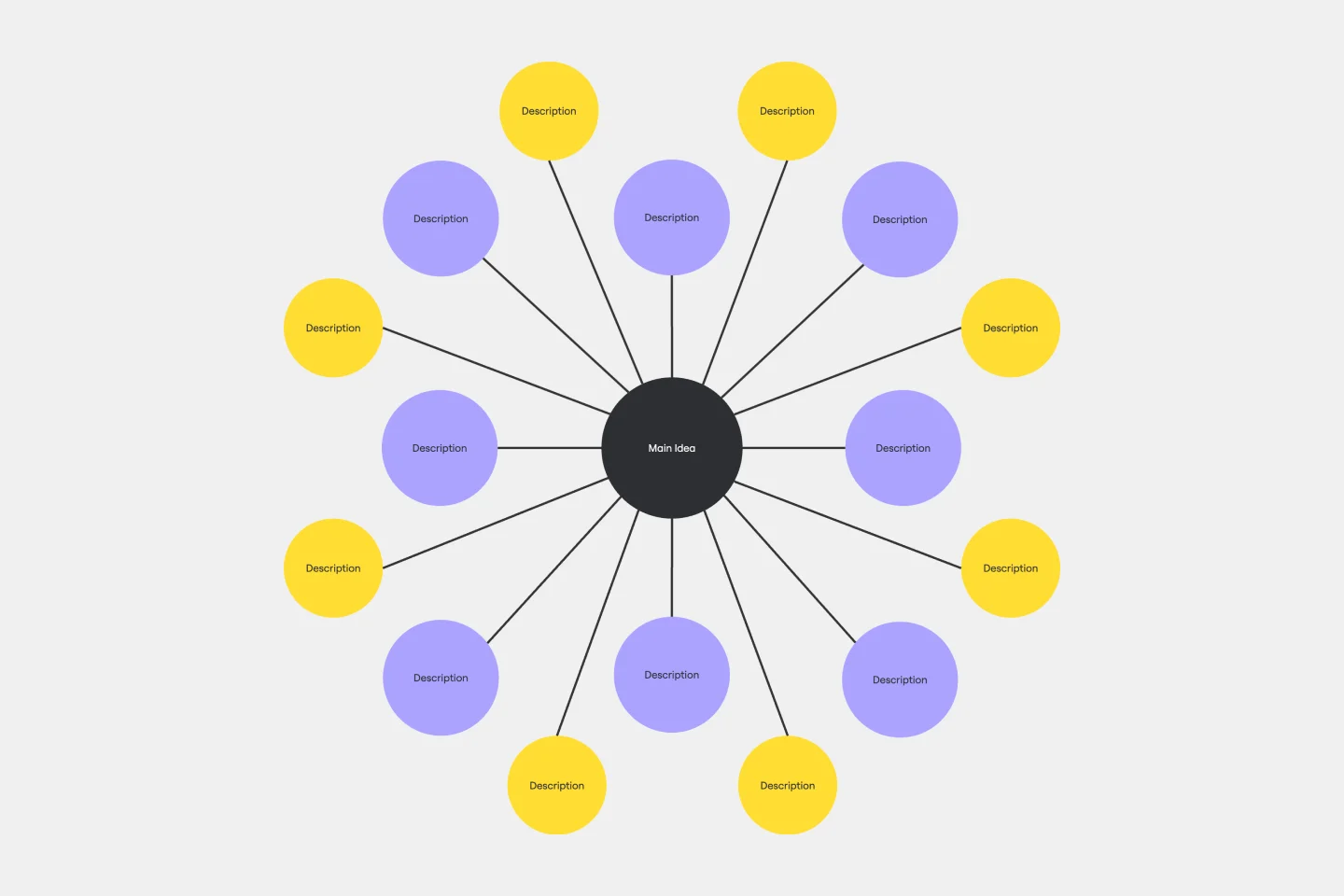
Bubble Map-Vorlage
Eine Vorlage für eine Bubble Map ist ein visuelles Tool, das mit Hilfe von Blasen oder Kreisen verschiedene Ideen oder Daten darstellt. Diese Blasen sind miteinander verbunden und zeigen so ihre Beziehungen an. Gemeinsam bilden sie ein Netz aus miteinander verbundenen Gedanken. Verwende eine Bubble Map-Vorlage, um komplexe Informationen zu bündeln, Sachverhalte leicht verständlich darzustellen und eine effiziente Entscheidungsfindung zu fördern.
Outcome-Mapping-Vorlage
4 positive Bewertungen46 Verwendungen
Outcome-Mapping-Vorlage
Verwende Miro's Outcome Mapping-Vorlage, um deine operative Effizienz zu verbessern. Outcome Mapping hilft dir dabei, alle möglichen strategischen Ergebnisse für dein bevorstehendes Projekt zu visualisieren. So kannst du in die "Black Box" schauen und potenzielle Herausforderungen auf dem Weg identifizieren.
Concept Poster
1 positive Bewertungen8 Verwendungen
Hast du deine gewünschte Vorlage noch nicht gefunden?
Dann bitte die Community darum.
Eine Vorlage anfordern
Mehr erfahren
Über die Concept Map Vorlagen-Kollektion
Concept Maps sind leistungsstarke Werkzeuge zur Visualisierung von Beziehungen zwischen Ideen, Konzepten oder Informationen. Unsere Sammlung von Concept Map Vorlagen bietet eine Vielzahl anpassbarer Vorlagen, die Ihrem Team helfen, effektiv zu brainstormen, zu planen und Projekte zu organisieren. Diese Vorlagen sind flexibel und können an die spezifischen Anforderungen eines jeden Projekts angepasst werden, was sie zu einer wichtigen Ressource für jeden macht, der seine Zusammenarbeit verbessern möchte.
Wofür werden Concept Maps verwendet?
Teams nutzen Concept Maps für alles Mögliche, von der Ideenfindung für neue Produkte bis hin zur Organisation komplexer Forschungsprojekte. Man kann sie sich als visuelle Roadmaps für die eigenen Gedanken vorstellen. Sie sind besonders praktisch, wenn man mit vielen Informationen zu tun hat und einen klaren Überblick über die Zusammenhänge zwischen verschiedenen Ideen benötigt. Egal, ob man eine Marketingkampagne plant, ein Software-Feature abbildet oder einfach versucht, seine Gedanken zu ordnen, Concept Maps können ein Wendepunkt sein. Sie helfen bei:
Brainstorming: Eine leere Concept Map-Vorlage kann ein fantastisches Sprungbrett zur Generierung neuer Ideen sein. Beginne mit einem zentralen Thema und verzweige dich mit verwandten Konzepten, um deinen Gedanken freien Lauf zu lassen.
Wissensmanagement: Die Abbildung von Concept Maps ist eine kraftvolle Methode, um Informationen zu organisieren und zu visualisieren. Sie hilft dabei, das große Ganze zu sehen und zu verstehen, wie verschiedene Wissenselemente zusammenpassen.
Problemlösung: Bei komplexen Problemen kann eine Concept Map Vorlage dabei helfen, diese in kleinere, überschaubarere Teile zu zerlegen. Dadurch fällt es leichter, die Hauptursachen zu erkennen und effektive Lösungen zu finden.
Projektplanung: Teams nutzen Concept Maps, um Projekte zu planen, Aufgaben zu definieren und den Fortschritt zu verfolgen. So bleibt für alle klar, welche Rolle sie einnehmen und wie jeder zum Gesamterfolg beiträgt.
Gewinn von Erkenntnissen: Concept Mapping hilft, Muster, Trends und Zusammenhänge zu identifizieren, die sonst möglicherweise übersehen werden. Dies kann zu wertvollen Einsichten und besseren Entscheidungen führen.
Durch den Einsatz von Concept Maps klären Teams ihre Gedanken und fördern die Zusammenarbeit. Sie nutzen Concept Map-Tools, um komplexe Ideen zu visualisieren und zu organisieren, was sie ideal für die Wissensabbildung und Ideenvisualisierung macht. Ob sie mit einer leeren Concept Map-Vorlage beginnen oder konzeptionelle Map-Vorlagen verwenden, Teams finden diese visuellen Hilfsmittel unverzichtbar für kreative Denkansätze. Dies hilft ihnen, die Kommunikation zu verbessern, Erkenntnisse zu gewinnen und Projekte effektiver zu planen. Concept Maps helfen Teams, komplexe Informationen aufzuschlüsseln, ein gemeinsames Verständnis zu fördern und bessere Entscheidungen zu erleichtern.
Warum du unsere Concept Map-Vorlagen lieben wirst
Mit unseren Concept Map-Vorlagen kannst du deine Projektplanung und den Prozess der Ideenfindung erheblich verbessern. Hier sind einige detaillierte Vorteile:
Erweiterte Visualisierung: Concept Maps bieten eine klare visuelle Darstellung komplexer Ideen, was das Verständnis und die Kommunikation der Beziehungen zwischen verschiedenen Konzepten erleichtert.
Verbesserte Zusammenarbeit: Miro's editierbare Concept Map-Vorlagen ermöglichen es mehreren Teammitglieder, in Echtzeit beizutragen und zu bearbeiten, was eine kooperative Umgebung fördert.
Zeiteffizienz: Vorgefertigte Vorlagen sparen Zeit, indem sie einen strukturierten Ausgangspunkt bieten, wodurch sich Teams auf den Inhalt statt auf das Design konzentrieren können.
Flexibilität: Die Vorlagen sind vollständig anpassbar, sodass Nutzer sie an die spezifischen Projektanforderungen anpassen können.
Barrierefreiheit: Miro's Plattform ist von überall zugänglich, was es remoten Teams erleichtert, nahtlos zusammenzuarbeiten.
Freie Ressourcen: Miro bietet eine kostenlose Concept Map-Vorlage an, mit der Nutzer die Vorteile ohne jede Anfangsinvestition erkunden können.
Wann die Concept Map-Vorlage verwenden
Von der Unterstützung beim Lernen neuer Ideen bis hin zur Planung von Customer Journeys sind Concept Maps in jeder Art von Situation nützlich. Hier sind einige Szenarien, in denen die Concept Map-Vorlage von Miro hilfreich sein wird:
Mapping von Benutzerabläufen und Customer Journeys
Unternehmen nutzen Concept Maps häufig, um den Benutzerablauf oder die Customer Journey eines Produkts zu durchlaufen. Mit einem klaren visuellen Überblick kannst du über ein Produkt aus verschiedenen Blickwinkeln nachdenken, einschließlich der Perspektive der Kunden. Dies erleichtert das Erkennen von Herausforderungen, denen Nutzer möglicherweise gegenüberstehen, und das Nachdenken über Möglichkeiten zur Verbesserung ihrer Erfahrung.
Durchführen von Brainstorming-Sitzungen
Concept Maps sind ausgezeichnete Brainstorming-Tools – egal, ob du ein kreatives Projekt planst oder vierteljährliche Ziele bei der Arbeit festlegst. Indem du eine Idee kontinuierlich aufschlüsselst, kannst du mit deinem Concept Map alle möglichen Pfade erkunden, die du einschlagen könntest, Entscheidungen, die du treffen könntest, oder sogar unterschiedliche Ergebnisse, auf die du stoßen könntest – je nachdem, für welches Thema du brainstesm.
Training und Bildung
Die Erstellung von Trainings- und Bildungsmaterialien ist wahrscheinlich einer der häufigsten Gründe, ein Concept Map zu verwenden, insbesondere wenn du ein komplexes Thema lehrst oder lernst. Dinge visuell aufzuschlüsseln, bietet eine gute Alternative zu textlastigen Lernmaterialien und macht komplexe Themen zugänglicher – besonders wenn du ein visuell Lernender bist.
Wie man die Concept Map Vorlagen in Miro verwendet
Die Nutzung der Concept Map Vorlagen von Miro ist einfach. Gehe wie folgt vor, um zu starten:
Vorlage auswählen: Durchsuche die Sammlung von Concept Map-Vorlagen bei Miro und wähle eine aus, die am besten zu deinen Projektanforderungen passt.
Vorlage anpassen: Nutze die intuitiven Bearbeitungstools von Miro, um die Vorlage anzupassen. Füge Knotenpunkte hinzu, entferne oder verändere sie und die Verbindungen, um deine Ideen genau abzubilden.
Mit deinem Team zusammenarbeiten: Lade Teammitglieder ein, dem Board beizutreten. Sie können in Echtzeit ihren Input hinzufügen, Bearbeitungen vornehmen und Feedback geben.
Informationen organisieren: Ordne die Konzepte logisch an, damit die Beziehungen zwischen ihnen klar und leicht nachvollziehbar sind.
Überprüfen und verfeinern: Überprüfe regelmäßig mit deinem Team das Concept Map, um sicherzustellen, dass es im Einklang mit deinen Projektzielen bleibt. Nimm bei Bedarf Anpassungen vor.
Teilen und präsentieren: Wenn die Concept Map fertig ist, teile sie mit Interessengruppen oder verwende sie als visuelles Hilfsmittel in Präsentationen, um deine Ideen effektiv zu kommunizieren.
Indem du diese Schritte befolgst, kannst du Miro's Concept Map-Vorlagen nutzen, um deine Projektplanung und Ideenfindungsprozesse zu optimieren, was letztlich deinem Team helfen kann, erfolgreich zu sein.
Vorteile der Verwendung von Miro's Concept Map-Vorlage
Wenn du die kostenlose Concept Map-Vorlage von Miro öffnest, erhältst du auch Zugriff auf unseren visuellen Arbeitsbereich – dies ermöglicht dir, das Diagramm nach Belieben anzupassen, Inhalte einfach zu teilen und deine Arbeit sogar zu präsentieren.
Ändere die Farben deiner Notizen, Verbindungsleitungen, Texte und sogar den Hintergrund deines Boards. Passe die Dicke und den Stil deiner Linien an, mache die Notizen größer oder kleiner und ändere die Größe deines Textes. Du kannst die Notizen auch gegen Karten austauschen, um mehr Details hinzuzufügen und deinen Ideen Kontext zu geben. Mit anderen Worten, du kannst die Concept Map Vorlage ganz nach deinen Wünschen gestalten.
Du kennst bereits mehrere Möglichkeiten, die Concept Map Vorlage zu teilen, aber wusstest du, dass du Präsentationen direkt von deinem Miro Board aus durchführen kannst? Nutze den Präsentationsmodus, um Live-Sitzungen mit interaktiven Funktionen zu veranstalten, die dein Publikum fesseln.
Wenn du aber keine Lust auf ein weiteres Meeting hast, verwende TalkTrack, um immersive Audio- und Video-Walkthroughs aufzuzeichnen, die du asynchron mit deinem Team teilen kannst – sodass jeder die Concept Map in seiner eigenen Zeit erkunden kann.